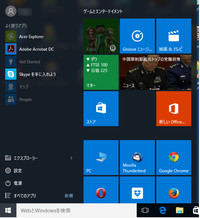2015年04月03日
パソコンでの作業を効率的に進める簡単な方法 その1
こんにちは RISEの田島です
びみょーな雨降ってますね
暖かくなってきたから良しとしましょう(ぇ
さて、先日実務講座についてちと書きましたが
今回は実務レベルで効率よく作業をすすめるコツをちょっとだけ書いてみたいと思います
みなさんはパソコンを使って書類を作り始めるとき
どのようにしているでしょうか?
こんな書類が必要になってきたから作らなきゃと
パソコンの前に座りました
で、Wordの真っ白の画面、Excelの枠線だけの画面を見ながら
どんな風に作るかしばらく考えて
そのまま時間が経ってしまっていつの間にやら1時間経ち2時間たち・・・
そんな経験されたことありませんか?
いざ作ろうと思って頭の中でこんな感じかなと思っていても
なかなか形にならない事が多いのではないかと思います
これは
自分が作りたいものを具体的にイメージできていない
事が原因です
作りたいものがある程度分かっていないと作れないのも当然です
それでは具体的なイメージを作るにはどうしたらいいのでしょう?
答えは・・・
このあたりをくりっくしてみましょー
↓
びみょーな雨降ってますね
暖かくなってきたから良しとしましょう(ぇ
さて、先日実務講座についてちと書きましたが
今回は実務レベルで効率よく作業をすすめるコツをちょっとだけ書いてみたいと思います
みなさんはパソコンを使って書類を作り始めるとき
どのようにしているでしょうか?
こんな書類が必要になってきたから作らなきゃと
パソコンの前に座りました
で、Wordの真っ白の画面、Excelの枠線だけの画面を見ながら
どんな風に作るかしばらく考えて
そのまま時間が経ってしまっていつの間にやら1時間経ち2時間たち・・・
そんな経験されたことありませんか?
いざ作ろうと思って頭の中でこんな感じかなと思っていても
なかなか形にならない事が多いのではないかと思います
これは
自分が作りたいものを具体的にイメージできていない
事が原因です
作りたいものがある程度分かっていないと作れないのも当然です
それでは具体的なイメージを作るにはどうしたらいいのでしょう?
答えは・・・
このあたりをくりっくしてみましょー
↓
下書きを書く
これだけ
すっごいこと期待しちゃいました?(^^;
ホントこれだけのことなんです
頭の中でもやもや~としたイメージを具体的にしていくにはこれが一番
下書きを書くメリットを挙げてみるとこんな感じ
・作りたいもの、伝えたいものが明確になる
・依頼されたものであれば、依頼した方とイメージが共有できる
↳依頼者の考えていた書類を作ることができる
・WordやExcelのどの機能を使ったらよいか見当がつく
・作業計画が立てられる
下書きで用意するもの
・紙(広告の裏でも損紙でもなんでもOK)
・鉛筆またはシャープペン
・消しゴム
仕事柄WordやExcelだけでなくWebページの作成も行うのですが
このような時は下書きを書いて
お客様とあーでもない、こーでもない言いながら完成イメージを作り込んでいきます
自分の勝手なイメージで作ったはいいけど
完成した後お客様からここを変えてあっちは無しでという話になってしまったら
また作り直しで余分な作業が増えてしまう
これでは効率上がらないし、いつまでたっても仕事は終わりません
無駄な作業を省くということでも下書きはとても役に立つんですね
みなさんも何かを作るときは
いきなりパソコンに向かうのではなく下書きすることをお勧めします
ということで今回はここまでっ!
具体的な下書きのコツはまた次回~
これだけ
すっごいこと期待しちゃいました?(^^;
ホントこれだけのことなんです
頭の中でもやもや~としたイメージを具体的にしていくにはこれが一番
下書きを書くメリットを挙げてみるとこんな感じ
・作りたいもの、伝えたいものが明確になる
・依頼されたものであれば、依頼した方とイメージが共有できる
↳依頼者の考えていた書類を作ることができる
・WordやExcelのどの機能を使ったらよいか見当がつく
・作業計画が立てられる
下書きで用意するもの
・紙(広告の裏でも損紙でもなんでもOK)
・鉛筆またはシャープペン
・消しゴム
仕事柄WordやExcelだけでなくWebページの作成も行うのですが
このような時は下書きを書いて
お客様とあーでもない、こーでもない言いながら完成イメージを作り込んでいきます
自分の勝手なイメージで作ったはいいけど
完成した後お客様からここを変えてあっちは無しでという話になってしまったら
また作り直しで余分な作業が増えてしまう
これでは効率上がらないし、いつまでたっても仕事は終わりません
無駄な作業を省くということでも下書きはとても役に立つんですね
みなさんも何かを作るときは
いきなりパソコンに向かうのではなく下書きすることをお勧めします
ということで今回はここまでっ!
具体的な下書きのコツはまた次回~
Posted by たじまさん at 15:10│Comments(0)
│パソコンスクール